Ovaj članak donosi osam učinkovitih rješenja za uklanjanje pogreške "Zahtjev nije uspio zbog fatalnog hardvera uređaja" bez napora.
Ako se prilikom spajanja flash pogona ili vanjskog tvrdog diska pojavi pogreška "Zahtjev nije uspio zbog fatalnog hardvera uređaja", niste sami. Mnogi drugi korisnici također se bore s istim problemom.
Međutim, sada kada ste došli do ovog članka, možete ostaviti sve svoje brige po strani. Ovaj vas članak vodi kroz krajnja rješenja za ovaj problem.
Prije nego pokušate popraviti pogrešku "Zahtjev nije uspio zbog fatalnog hardvera uređaja", pogledajmo zašto se uopće pojavljuje. Ako razumijete njegove moguće uzroke, popravljanje će biti lagana šetnja. Stoga dijelimo isto u sljedećem odjeljku.
Uzroci pogreške "Zahtjev nije uspio zbog fatalnog hardvera uređaja".
Sljedeći su najčešći čimbenici odgovorni za pogrešku koju doživljavate.
- Problemi s vezom ili neispravan USB kabel
- Na disku je prisutno više loših sektora
- Problemi s hardverom ili sustavom
- Problemi s tvrdim diskom
- Zastarjeli ili nekompatibilni upravljački program
- Oštećene sistemske datoteke
Nakon što smo naučili čimbenike koji su mogli pokrenuti pogrešku "Zahtjev nije uspio zbog fatalnog hardvera uređaja", prijeđimo na njezine popravke.
Popravci za pogrešku "Zahtjev nije uspio zbog fatalnog hardvera uređaja" (100% radi)
Možete isprobati ova rješenja da biste se riješili pogreške "Zahtjev nije uspio zbog fatalnog hardvera uređaja" na vašem računalu.
Popravak 1: Provjerite vezu tvrdog diska
Problemi s vezom ili labavi kabeli sprječavaju prijenos podataka, što dovodi do pogreške "Zahtjev nije uspio zbog fatalnog hardvera uređaja". Stoga biste trebali osigurati da kabelske veze nisu labave i ponovno ih gurnuti u priključke ako su labave. Štoviše, možete pokušati sljedeće.
- Isključite kabel, a zatim ponovno spojite vanjski pogon ili se prebacite na drugi USB priključak
- Koristite novi kabel za zamjenu USB kabela
- Ako je moguće, spojite pogon na drugo računalo kako biste bili sigurni da je disk u kvaru, a ne vaše računalo
Također pročitajte: Kako popraviti Loadlibrary Failed s kodom pogreške 87
Popravak 2: Provjerite status SMART
Oštećeni pogon također može uzrokovati pogrešku "Zahtjev nije uspio zbog fatalnog hardvera uređaja". Stoga možete provjeriti SMART pogona (tehnologija samonadzora, analize i izvješćivanja) kako biste provjerili je li pogon neispravan i popravio ga. Evo potpunih koraka za to.
- Najprije pristupite izborniku Brze veze pomoću Windows+X prečac.
- Sada, izaberite Naredbeni redak (Administrator) iz izbornika na ekranu.

- Ulazni wmic diskdrive dobiti status u naredbenom retku i pritisnite Unesi ključ.
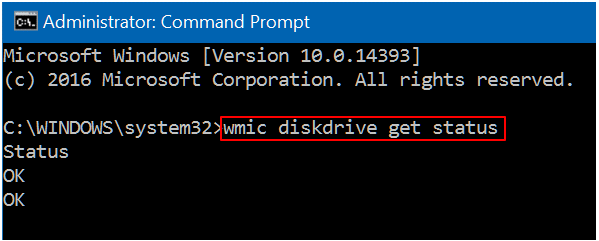
- Nastavite s ispravcima u nastavku ako se naredba vrati u redu kao odgovor. Trebali biste provjeriti i popraviti loše sektore, ažurirati upravljački program diska ili poslati problematični uređaj na popravak ako je odgovor Loše/nepoznato. Međutim, trebali biste poslati disk na popravak ako je odgovor Oprez.
Također pročitajte: Pogreška IRQL Not Less Or Equal u sustavu Windows 10, 11 [Popravljeno]
Popravak 3: Provjerite ima li na vašem pogonu loših sektora
Previše loših sektora raspoređenih po disku može uzrokovati pogrešku "Zahtjev nije uspio zbog fatalnog hardvera uređaja". Stoga možete izvršiti ove korake za provjeru i popravak loših sektora kako biste ispravili pogrešku.
- Najprije otvorite izbornik Brze veze pomoću Windows+X naredba.
- Sada, izaberite Naredbeni redak (Administrator) od dostupnih opcija.
- Unesite naredbu chkdsk F: /f ili chkdsk F: /f /r /x i pritisnite Unesi ključ. Ne zaboravite zamijeniti F svojim slovom pogona kada unosite naredbu.
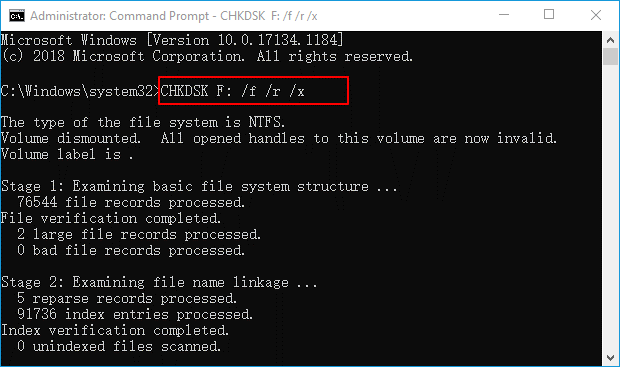
- Na kraju provjerite je li greška nestala. Ako potraje, isprobajte rješenja u nastavku.
Također pročitajte: [Riješeno] Odjeljak za instalaciju usluge u ovom INF-u je nevažeća pogreška
Popravak 4: Izvršite inicijalizaciju tvrdog diska
Neinicijalizirani tvrdi disk također može biti odgovoran za pogrešku "Zahtjev nije uspio zbog fatalnog hardvera uređaja". Stoga možete slijediti ove korake kako biste provjerili je li vaš tvrdi disk inicijaliziran i inicijalizirali ga.
- Prvo kliknite desnom tipkom miša Moje računalo/ovo računalo i izabrati Upravljati.
- Sada odaberite Upravljanje diskovima s lijeve kartice.
- Desnom tipkom miša kliknite tvrdi disk i odaberite Inicijaliziraj disk.
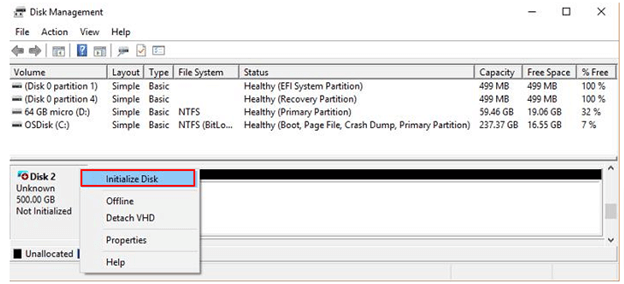
- Sada odaberite bilo koje GPT particija ili MBR za inicijalizaciju vašeg tvrdog diska.
Također pročitajte: Kako popraviti pogrešku sigurnosne provjere kernela u sustavu Windows 10, 11
Popravak 5: Pokušajte promijeniti slovo pogona
Svi vanjski diskovi spojeni na vaše računalo dobivaju slovo pogona. Ovo slovo pogona može biti u sukobu s već postojećim diskovima, sprječavajući pristup računalu podacima. Stoga, evo kako promijeniti slovo pogona da biste ispravili pogrešku "Zahtjev nije uspio zbog fatalnog hardvera uređaja".
- Najprije desnom tipkom miša kliknite Windows ikona i odaberite pristup Upravljanje diskovima korisnost.
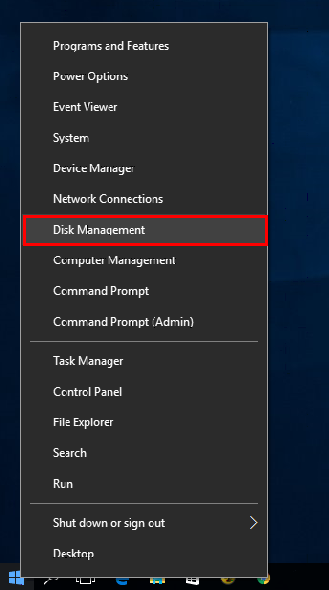
- Sada desnom tipkom miša kliknite problematični pogon i odaberite opciju za Promjena slova pogona i putanja…
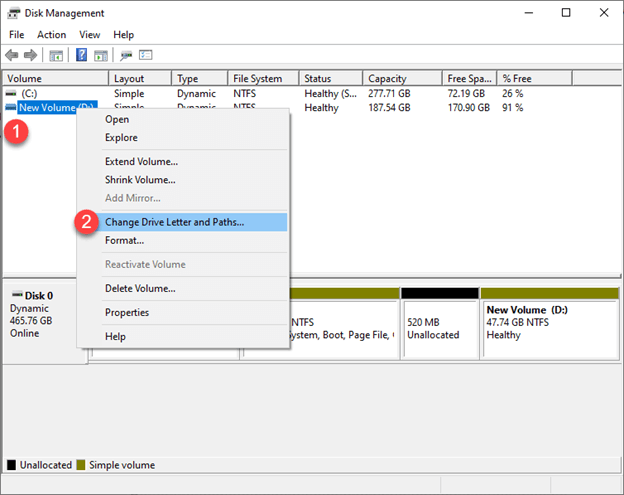
- Klikni na Promijeniti dugme.
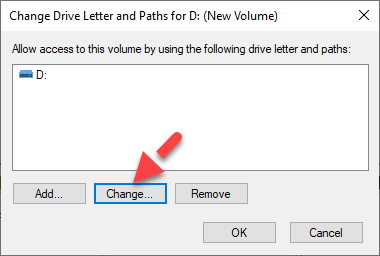
- Sada odaberite drugo slovo tvrdog diska i kliknite U REDU.
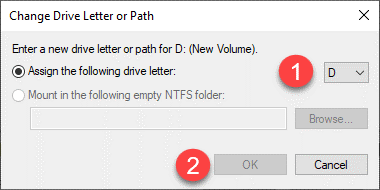
- Na kraju, provjerite možete li pristupiti sadržaju vašeg tvrdog diska. Ako ne, prijeđite na rješenja u nastavku.
Također pročitajte: 0x0 0x0 kôd pogreške u Windows računalu popravljen (lako i brzo)
Popravak 6: Ažurirajte upravljački program za svoj disk (preporučeno)
Zastarjeli upravljački programi temeljni su razlog većine problema, uključujući pogrešku "Zahtjev nije uspio zbog fatalnog hardvera uređaja". Ako je upravljački program zastario, komunikacija između vašeg pogona i računala se prekida, što dovodi do problema s kojim se susrećete. Stoga je ažuriranje upravljačkog programa među visoko preporučenim rješenjima problema. Gotovo sigurno može riješiti problem.
Upravljački program možete ažurirati bez napora u tren oka koristeći automatski softver kao što je Bit Driver Updater. Bit Driver Updater automatski ažurira sve upravljačke programe jednim klikom miša.
Štoviše, softver nudi mnoštvo nevjerojatnih značajki poput sigurnosnog kopiranja i vraćanja postojećeg upravljački programi, planirano skeniranje za zastarjele upravljačke programe, ubrzanje brzine preuzimanja upravljačkih programa i mnogo više.
Možete preuzeti i instalirati ovaj program sa sljedeće veze kako biste ga isprobali.

Bit Driver Updater skenira vaš uređaj nekoliko sekundi nakon instalacije. Nakon što skeniranje završi, na zaslonu se pojavljuje popis problematičnih upravljačkih programa. Možete odabrati opciju za Ažuriraj sve ovi upravljački programi automatski.
Ako želite, možete odabrati Ažuriraj sada da biste pojedinačno ažurirali upravljački program diska. Međutim, ažuriranje svih upravljačkih programa uvijek je u najboljem interesu vašeg računala. Čini njegovu izvedbu brzom, glatkom i bez grešaka.
Također pročitajte: Popravak: pogreška nvlddmkm.sys u sustavu Windows 11/10/7
Popravak 7: Provjerite sistemske datoteke
Oštećene sistemske datoteke također imaju negativan utjecaj na performanse računala i uzrokuju pogrešku "Zahtjev nije uspio zbog fatalnog hardvera uređaja". Stoga biste trebali provjeriti i popraviti sistemske datoteke. Evo kako to učiniti korak po korak.
- Najprije desnom tipkom miša kliknite Windows ikona i odaberite opciju za pokretanje Naredbeni redak (Administrator).

- Sada, unos sfc /scannow u prozoru naredbenog retka i pritisnite Unesi ključ.

- Nakon izvršenja gornje naredbe ponovno pokrenite računalo i provjerite je li problem riješen. Isprobajte sljedeće rješenje ako problem i dalje nije riješen.
Također pročitajte: Kako popraviti pogrešku podataka (ciklička provjera redundantnosti) [RIJEŠENO]
Popravak 8: Formatirajte tvrdi disk
Ako nijedno od gore navedenih rješenja ne ispravi pogrešku "Zahtjev nije uspio zbog fatalnog hardvera uređaja", zadnje rješenje je formatiranje tvrdog diska. Evo koraka kako to učiniti.
- Otvoren Moje računalo/ovo računalo.
- Sada desnom tipkom miša kliknite disk i odaberite Format od dostupnih opcija.
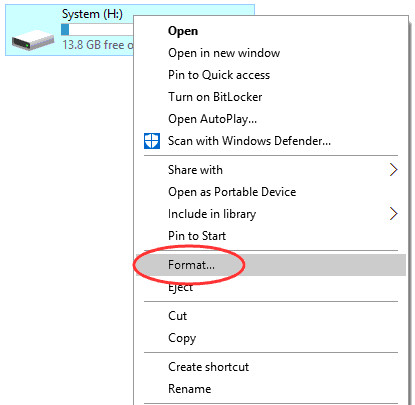
- Uklonite kvačicu s Brzi format kutija.
- Na kraju odaberite Početak za formatiranje pogona.
Također pročitajte: Kako popraviti BSOD pogrešku kritičnog procesa koji je zamro u sustavu Windows 10 {RIJEŠENO}
Zahtjev nije uspio zbog fatalne greške hardvera uređaja Riješeno
Ovaj članak istaknuo je različite načine za ispravljanje pogreške "Zahtjev nije uspio zbog fatalnog hardvera uređaja". Možete početi rješavati problem s prvim popravkom, a zatim se pomicati niz popis rješenja dok se problem ne riješi.
Međutim, ako ste u žurbi, preporučujemo ažuriranje upravljačkih programa putem Bit Driver Updater kako biste brzo riješili problem. U slučaju bilo kakvih pitanja ili nejasnoća, napišite nam komentar.